微軟 Win11 安卓子系統安裝 Google Play 商店詳細教程
微軟已經開始在 Win11 的測試渠道推送安卓子系統,以讓 Win11 兼容安卓 App。當前,Win11 中安卓 App 的官方分發渠道是亞馬遜應用商店,但用戶也可以通過 SideLoad 側載安卓 APK。
現在,開發者們又發現瞭在 Win11 安裝安卓 App 的新渠道 ——Google Play 商店。
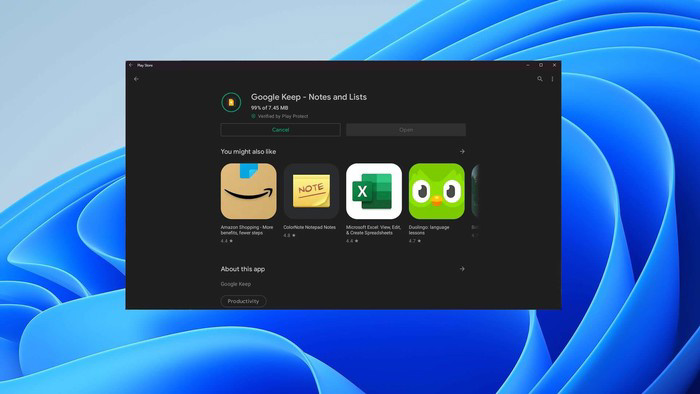
開發者 ADeltaX 現在已經設法通過對安卓子系統進行修改,來解鎖 Google Play 商店支持。這個在 Win11 安裝 Google Play 的操作並不適合初學者,操作過後,Win11 可以實現對 Google Play 服務的支持,以及在 Google Play 商店登錄賬號。
該方法為 Windows 11 上安裝任何安卓應用鋪平道路,基於 Google Play 服務的應用也將發揮作用。目前,該腳本托管在 Github 上,對於初學者來說不算好上手,除非你知道它的機理,否則最好不要上手操作。
下面,來為大傢帶來 Win11 安裝 Google Play 商店的詳細教程。
首先,需要下載安裝 Win11 的安卓子系統,以及 Linux 子系統,並通過微軟商店下載 Ubuntu。接著,在 Ubuntu 終端運行以下命令。
sudo apt-get update sudo apt install unzip lzip
前往 OpenGApps,選擇以下配置創建一個 Google 服務包。
平臺:x86_64。
操作系統:Android:11。
種類:OpenGApps 上的 Pico。
下載 Zip 解壓軟件,解壓 Win11 安卓子系統中的.msixbundle,註意這需要找到和你的系統架構、設備硬件兼容的版本。將第二個 msixbundle 解壓到另一個文件夾,刪除其中的 appxblockmap、appxsignature、content_types 和 appxmetadata。
在 Ubuntu 終端,運行以下命令。
git clone https://github.com/ADeltaX/WSAGAScript cd WSAGAScript/\#IMAGES mv /mnt/path-to-extracted-msix/*.img . cd ../\#GS cp /mnt/path-to-downloaded-gs/*.zip .
上面的命令,主要作用在於下載必要的文件,來運行 WSAGA 腳本。在命令當中,Linux 子系統 WSL 會在/mnt/後跟隨 Windows 相同的目錄,不過需要註意驅動器盤符是否一致。例如,WSL 中/mnt/c/users 的目錄對應 Windows 下 c:\users 文件夾。
運行上面的命令後,即可運行腳本的可執行權限,具體如下。
cd.. sudo chmod +x extract_gs_pico.sh sudo chmod +x extend_and_mount_images.sh sudo chmod +x ly.sh sudo chmod +x unmount_images.sh
接著,使用“pwd”命令還修改 VARIABLES.sh 中的根目錄,並記下輸出。運行下面的命令,其中 VARIABLES 將是前面命令(pwd)的輸出。
nano VARIABLES.sh
最後,運行下面的命令。
sudo ./extract_gs_pico.sh sudo ./extend_and_mount_images.sh sudo ./ly.sh sudo ./unmount_images.sh
想要復制修改後的安卓子系統鏡像,可以使用下面的命令。
cd /#IMAGES cp *.img /mnt/path-to-extracted-msix/
當你正確執行瞭上述步驟後,應該可以註冊修改後的鏡像。如果想要註冊,那麼則需要在安卓子系統當中啟用開發者模式,並運行 Add-AppxPackage -Register path-to-extracted-msix\AppxManifest.xml
如此一來,Win11 的安卓子系統就可以安裝 Play 商店所需的 App 和文件瞭。
想要登錄自己的 Google 賬號的話,需要從 GitHub 復制內核文件,確保安卓子系統沒有在運行後,在提取 msix 的文件夾中替換內核文件。
完成後,進入 adb shell 運行以下命令。
su setenforce 0
雖然以上的步驟教程比較詳細,但這依然不適合初學者。如果你動手能力有限,可以等待之後有自動化的第三方工具來完成這些繁雜的過程。
閱讀更多:
- 如何在 Win11 上安裝 Google Play 商店
- Google Play怎麼安裝?Win11安裝運行Google Play商店的三種方法
- Win11的Linux子系統怎麼直接掛載已分區和未分區的Linux磁盤?
- win11怎麼查找重復文件並刪除? win11刪重的技巧
- Win11明年將更改默認命令行工具 cmd/PowerShell退居二線